
Jak zyskać 100 zł?

Dodaj swoją kartę Mastercard© do Twojego portfela elektronicznego (np. Apple Pay, Google Pay).

Zrób zakupy kartą dodaną do Twojego portfela elektronicznego (telefon, zegarek, opaska) za min. 100 zł.

Gotowe! Odbierz 100 zł w programie Bezcenne© Chwile w formie e-vouchera na zakupy.
Dlaczego warto płacić telefonem?
Bezpieczeństwo
Sam smartfon jest zabezpieczony np. PINem czy odciskiem palca, a transakcje telefonem są zabezpieczone generowanym losowo kodem (tokenem). Nikt nie pozna kodu CVC, a nawet numeru karty.
Wygoda
Nie trzeba szukać karty, wystarczy zbliżyć telefon, zegarek lub opaskę do terminala. Nie trzeba pamiętać PINu do karty.
Swoboda
Każdy terminal w Polsce jest zbliżeniowy,
więc przyjmie Twoją płatność telefonem. Nie potrzebujesz też połączenia z Internetem do użycia karty.
Sprawdź jak dodać kartę do Twojego urządzenia
Poznaj aplikacje, które umożliwiają płatności przy użyciu różnych urządzeń mobilnych:
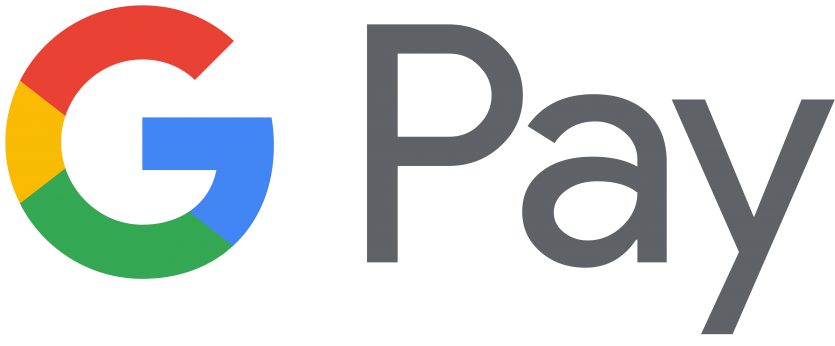
Płać telefonem z systemem
Android
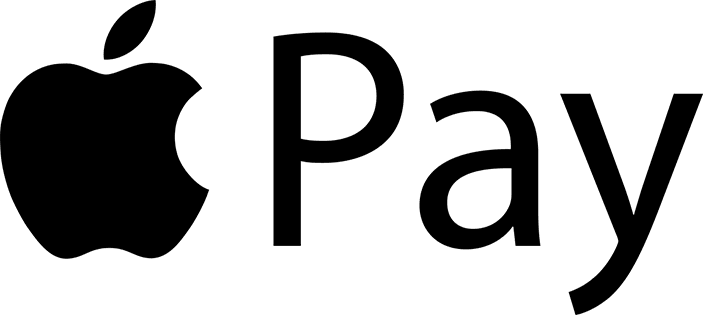
Płać telefonem z systemem
iOS
Poznaj inne aplikacje, które są dostępne na inne urządzenia mobilne:


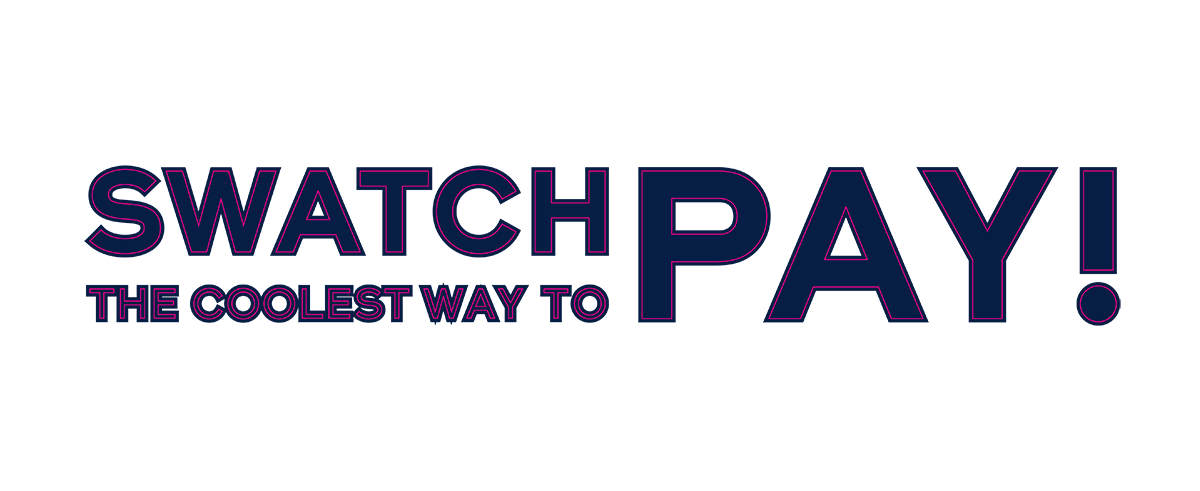
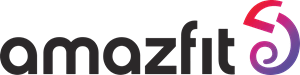

Zrób zakupy za minimum 100 zł, zapłać przy pomocy swojego telefonu, zegarka lub opaski.
Zarejestruj się lub zaloguj w programie Bezcenne® Chwile, odbierz 100 zł i wymień je na nagrody m.in. w:

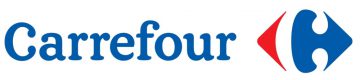
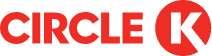

Promocja trwa od 01.08.2024 r. do 30.11.2024 r. lub do wyczerpania puli nagród. Nagrody wydawane są w postaci punktów, które można wymienić na nagrodę z katalogu nagród w programie Mastercard® Bezcenne® Chwile. Pula nagród jest ograniczona. Organizatorem promocji jest Mastercard Europe S.A. działający w Polsce poprzez Mastercard Europe S.A. Oddział w Polsce (Plac Europejski 1, 00-844 Warszawa).
Sprawdź szczegóły w Regulaminie lub w placówce Banku Spółdzielczego w Żywcu.




